Fruho: een gebruiksvriendelijke VPN-tool voor Linux
Wilt u een VPN-verbinding instellen op uw Linux-machine? Gefrustreerd en in de war over hoe het te doen? Dit programma is mogelijk een optie voor jou. Het heet Fruho .
Fruho is een lichtgewicht VPN-manager voor Linux. De ontwikkelaars zeggen dat het geen configuratie vereist om van start te gaan. Het doel van dit programma is om het verbinden met verschillende VPN-providers eenvoudig te maken. Het is gebouwd met OpenVPN en maakt standaard gebruik van verschillende versleutelingsstandaarden (respectievelijk 256-bits AES en 2048-bits RSA).
Een van de pluspunten is dat bij het verbinden de toegangstoetsen lokaal worden gegenereerd zonder enige communicatie met externe servers. Een ander verkoopargument is een krachtige GUI-interface. (En het heeft ook een fatsoenlijke CLI-client.)
Dus, hoe krijg je het onder Linux geïnstalleerd en is het zelfs goed? Laten we het uitzoeken!
Installatie
De ontwikkelaar heeft pakketten beschikbaar gemaakt voor Debian / Ubuntu en RPM-gebaseerde distributies. Er is geen repository om over te spreken, dus als het pakketbestand er zelf geen bevat, wilt u deze pagina misschien af en toe bezoeken en opnieuw downloaden om te updaten.
Installeren op Debian / Ubuntu-distributies:
Om te installeren op Debian / Ubuntu-gebaseerde distributies, download eerst het deb-bestand.
wget -O fruho.deb https://github.com/fruho/fruhoapp/releases/download/fruho-0.0.21/fruho_0.0.21_amd64.deb
of
wget -O fruho.deb https://github.com/fruho/fruhoapp/releases/download/fruho-0.0.21/fruho_0.0.21_i386.deb
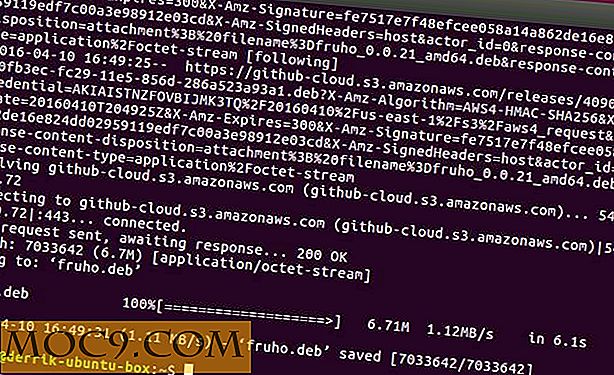
Nadat het pakketbestand van de server is gepakt en is opgeslagen als "fruho.deb", is het tijd om het op het systeem te installeren.
sudo dpkg -i fruho.deb

Na de installatie ondervindt u mogelijk afhankelijkheidskwesties. Dit gebeurt misschien niet, en de kans is groot dat je door kunt gaan en het programma kunt gebruiken. Als het pakket echter per ongeluk is geïnstalleerd, voert u deze opdracht uit en moet alles worden hersteld.
sudo apt-get install -f
Installeren op Fedora en andere Redhat-distributies:
Download het rpm-bestand:
wget -O fruho.rpm https://github.com/fruho/fruhoapp/releases/download/fruho-0.0.21/fruho-0.0.21-1.x86_64.rpm
of
wget -O fruho.rpm https://github.com/fruho/fruhoapp/releases/download/fruho-0.0.21/fruho-0.0.21-1.i386.rpm
Installeren:
sudo dnf installeer fruho.rpm
Opmerking: als u Open SUSE of een andere op Redhat gebaseerde distro gebruikt, is de kans groot dat deze pakketbestanden werken. Volg gewoon de bovenstaande wget instructies en installeer vervolgens het pakketbestand met uw pakketbeheerder.

Debian- en Redhat-pakketbestanden zijn alles wat momenteel wordt gedistribueerd voor deze app - vermelding van de broncode of een .tar.gz-bestand op de pagina is gekoppeld aan de andere pakketbestanden. Na wat graven werd de github-pagina van het project gevonden, maar na wat sleutelen bleek het erg vervelend om aan het werk te gaan. Als je Fruho echt wilt gebruiken, en jouw Linux-distributie komt niet met de ondersteunde pakketbestanden, ga dan hierheen en probeer het.
Waarom zou ik het gebruiken?
Het instellen van VPN's op computers (ongeacht het besturingssysteem) is vervelend en complex. Dit is wat Fruho probeert op te lossen - het gebrek aan gebruikersvriendelijkheid bij het opzetten van een VPN op Linux.
Wanneer u deze app start, krijgt u veel keuzemogelijkheden van commerciële VPN-providers. Deze providers omvatten SecurityKISS, VpnBook, Mullvad, HideIpVPN, CactusVPN, VyprVPN, ibVPN, AirVPN en CyberGhost VPN.

De GUI is in dit opzicht erg eenvoudig. Wanneer u verbinding wilt maken met een van deze services, hoeft u alleen de gebruikersnaam en het wachtwoord in te voeren die u hebt ontvangen toen u de service kocht.

Daarnaast is Fruho erg eenvoudig wanneer het wordt verbonden met zelf gehoste VPN's (zoals OpenVPN en dergelijke). Er is echt niets ingewikkeld aan. Het enige dat u echt hoeft te doen, is uw ".ovpn" -cliëntbestand kopiëren, op "Van bestand" klikken, het bestand vinden en vervolgens op "Configuratie importeren" klikken. Daarna zal Fruho automatisch verbinding maken en er klaar mee zijn.
Conclusie
Over het algemeen is Fruho een eenvoudige kijk op het verbinden met VPN-providers. Zelfs onder Linux kan de toegangsdrempel voor deze services mensen uitschakelen, dus het is echt verfrissend om een programma te zien met niet veel franjes - iets dat één ding doet en het goed doet.
Je zult niet een heleboel extra functies vinden die zijn ingepakt in Fruho, en dat is het beste deel. Linux-gebruikers maken zich zorgen over hun privacy en willen springen op de VPN-trein, zullen urenlang niet op wiki-pagina's vastzitten. In plaats daarvan downloaden, installeren en verbinden.
Het is geen perfect programma, verre van dat. De gebruikersinterface is gedateerd en soms onhandig en de ontwikkelaars hebben echt niet veel liefde getoond aan iemand buiten de DEB- of RPM-kampen. Dat gezegd hebbende, daag ik u uit om een eenvoudiger te gebruiken programma te vinden om met VPN's te communiceren dan Fruho.
Bent u een VPN-gebruiker? Welke service gebruikt u? Vertel het ons hieronder!
Image Credit: Andrew Hart

![Blijf gefocust: een alles-in-één app voor tijdbeheer [Windows]](http://moc9.com/img/keep-focused-main-window.jpg)





